tekla2025下载地址
tekla2025安装教程
1、下载并解压安装包,点击setup进行安装,如图所示。
2、选择中文
3、这一步每个电脑不同,缺少的东西会不一样,直接点击安装
4、然后进入下一步
5、接受许可协议。
5、点击其他,修改安装路径
6、这里小编装到D盘。
7、然后点下一步。
8、修改安装位置:①点击【更改】②修改路径地址中的第一个字符C可更改模型位置(如:把C改为D模型将存储至D盘)③点击【确定】。
9、点击【下一步】。
10、点击【安装】。
11、完成。
12、打开安装包,继续安装中文包
13、点击下一步
14、继续下一步
15、点击安装
16、点击完成。
17、打开crack文件夹,复制里面的问题。
18、鼠标右击桌面【Tekla Structures 2025】图标选择【打开文件所在的位置】。
19、然后粘贴
20、打开桌面的快捷方式。
21、点击右上角的取消
22、点击OK
23、选择【Use your……】,输入【127.0.0.1】,点击【确认】。
24、点击右上角【X】退出。
25、选择【China】,点击【OK】。
26、点击【Create】。
27、点击菜单栏中的【三横】。
28、点击【Settings】,选择【Change language】。
29、选择【Chinese Simplified】,点击【OK】,点击【OK】(重启软件即是中文版)。
30、点击右上角【X】退出(每次打开软件都需重复此步骤)。
31、点击确认
32、完成。


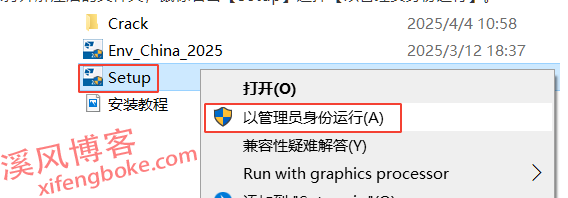
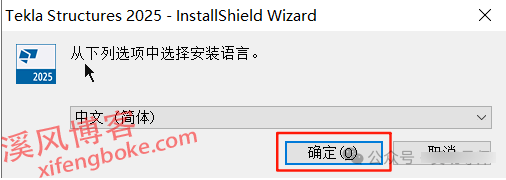
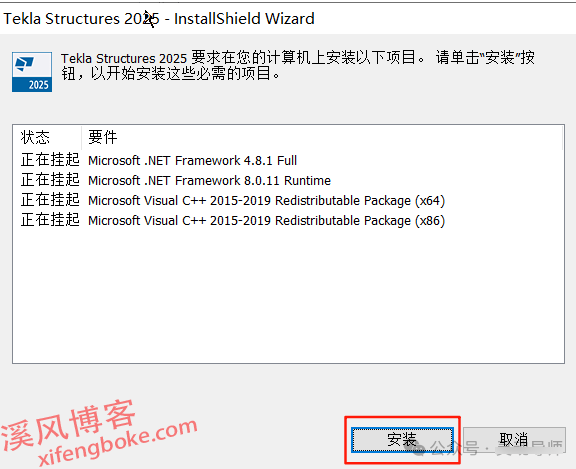
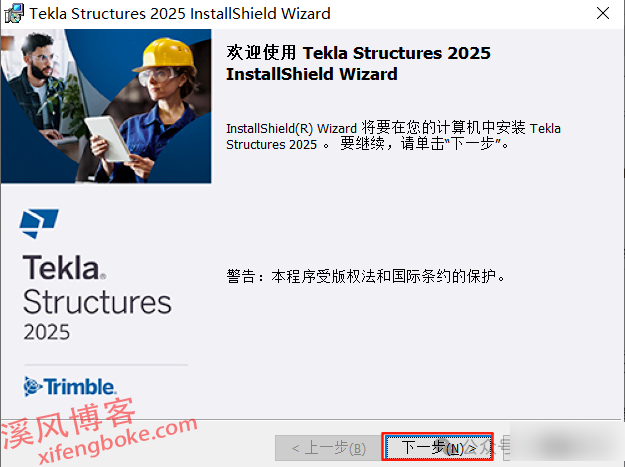
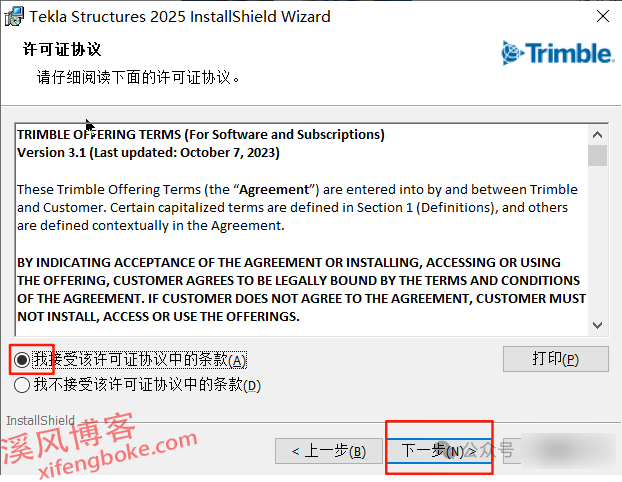
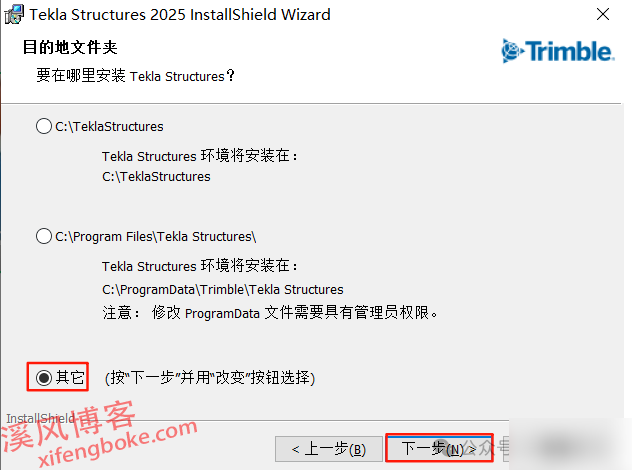
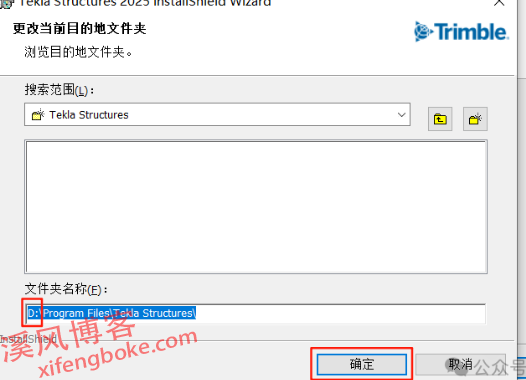
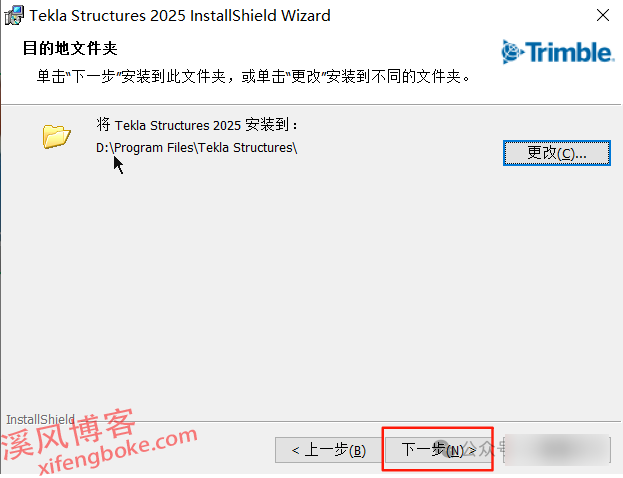
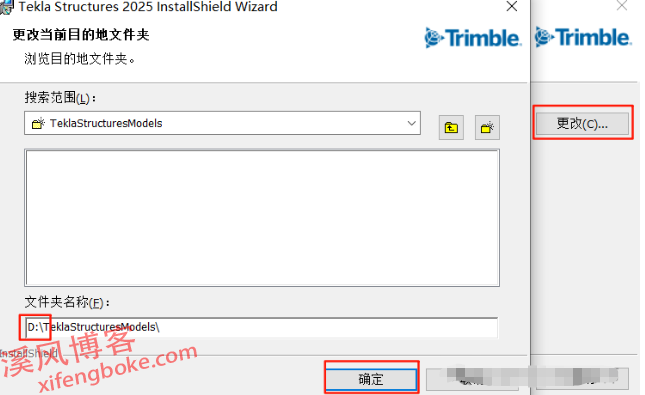
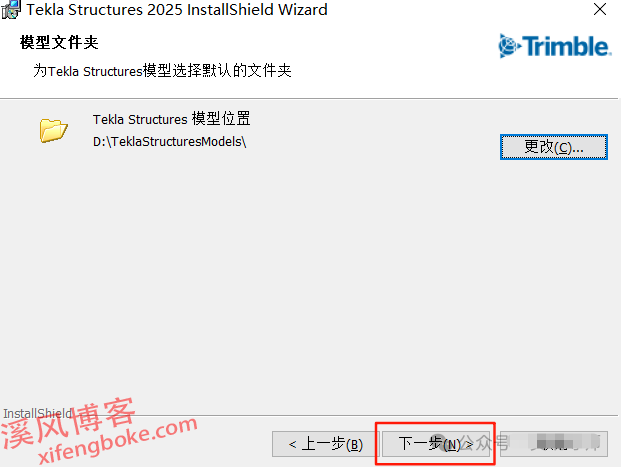
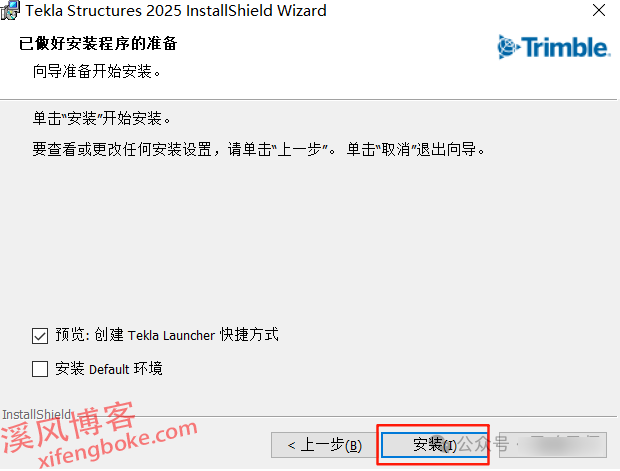
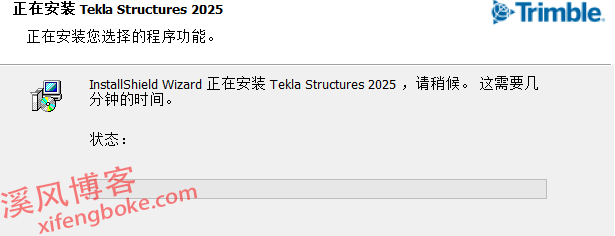
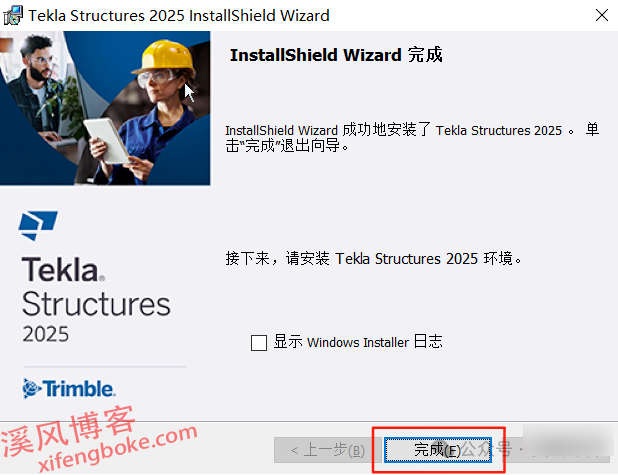
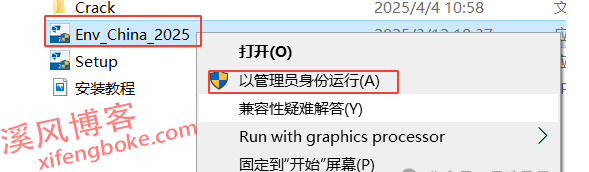
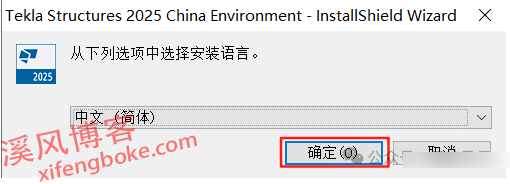
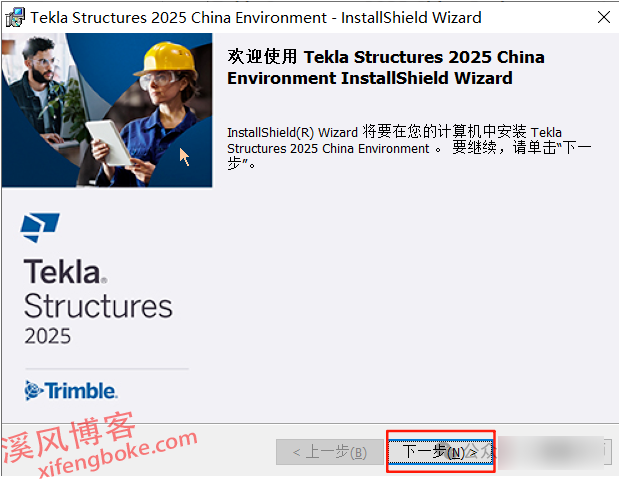

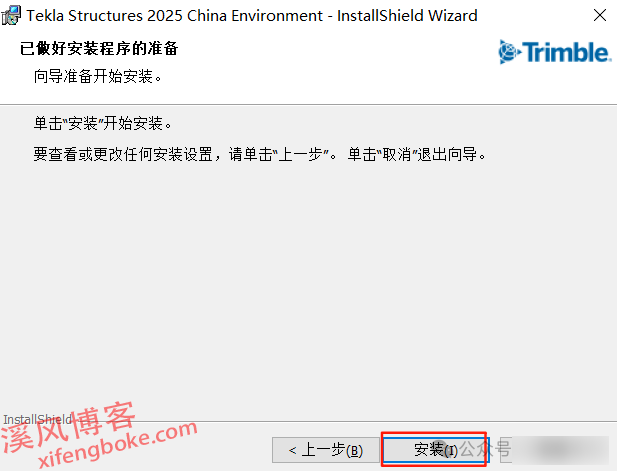
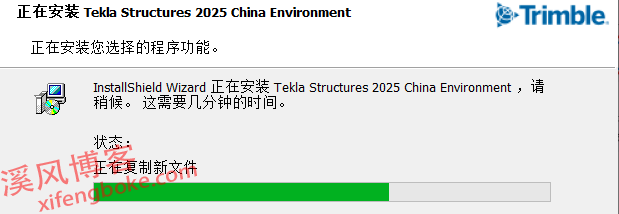
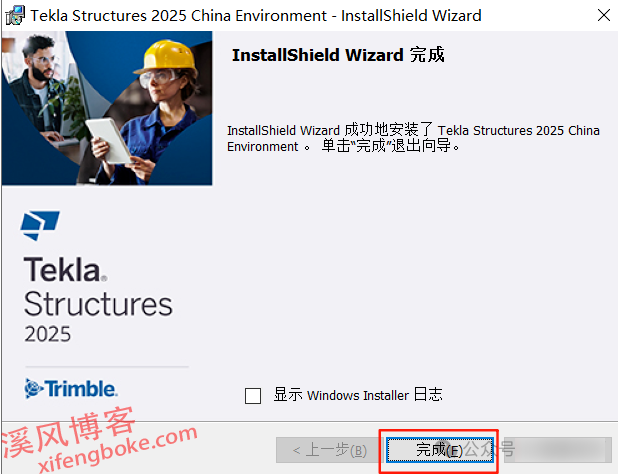
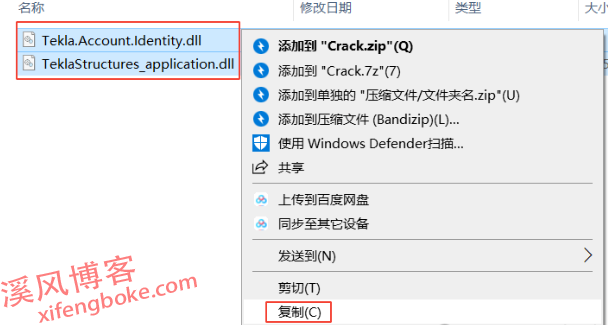
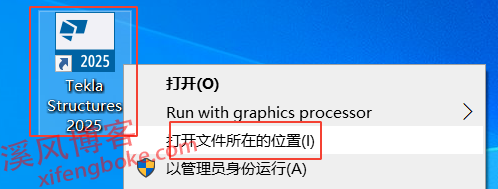
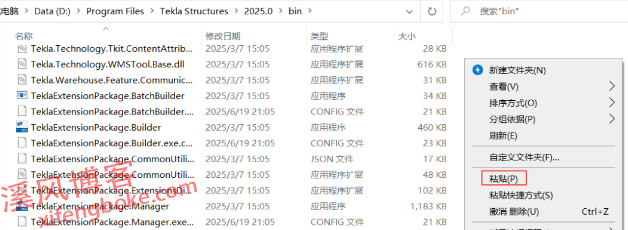
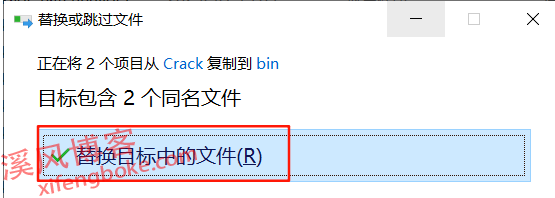
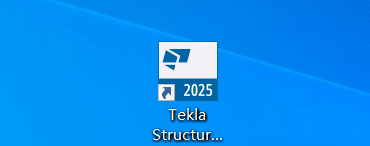
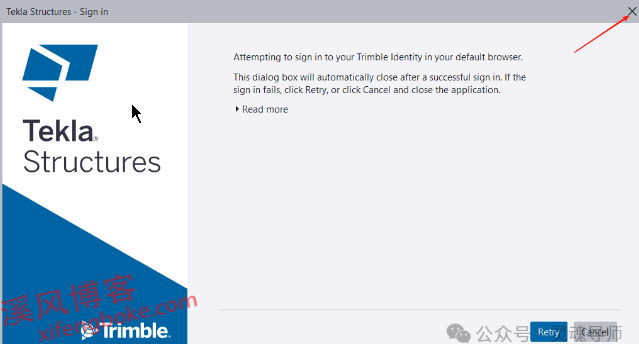

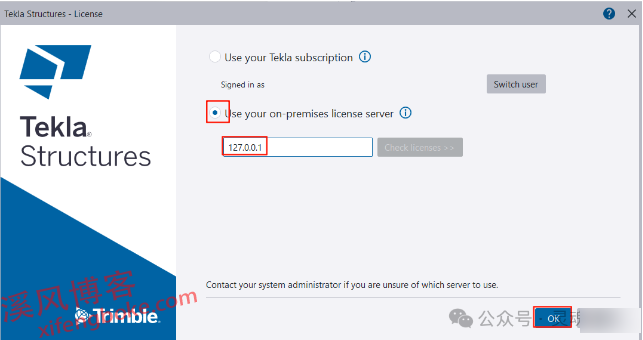
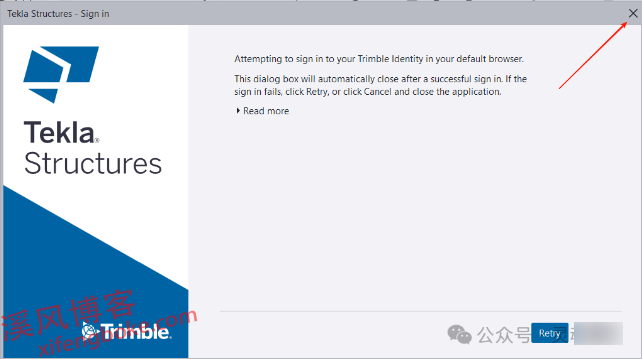
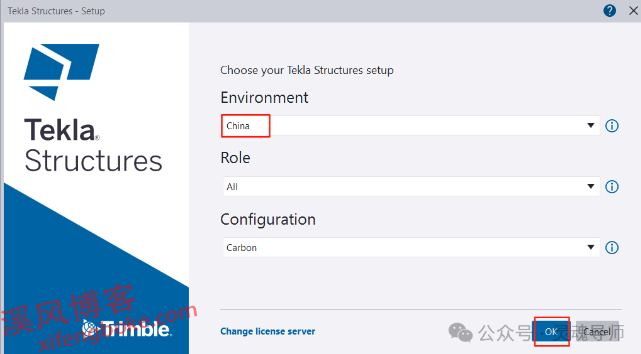
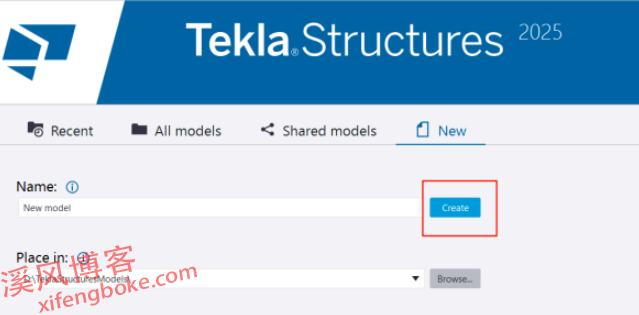
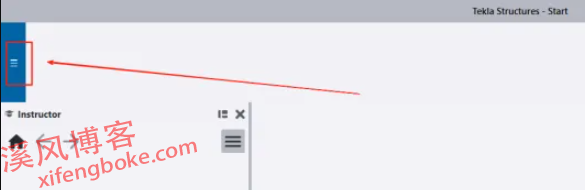
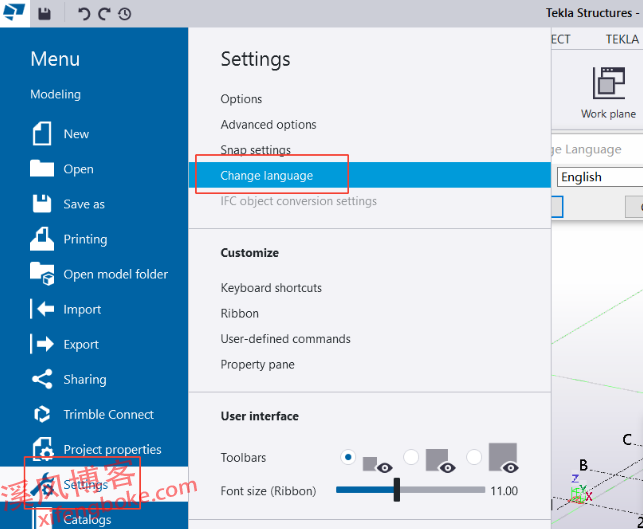
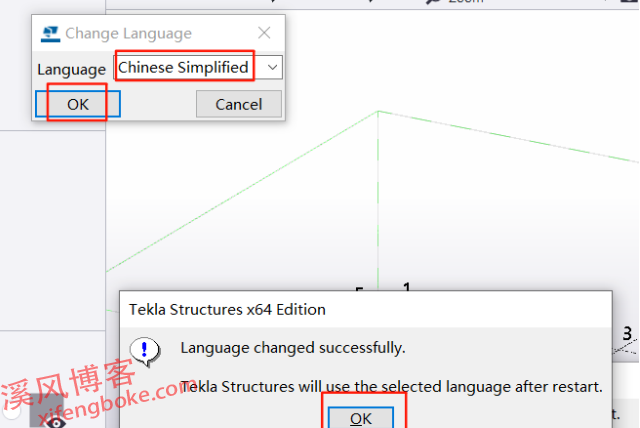
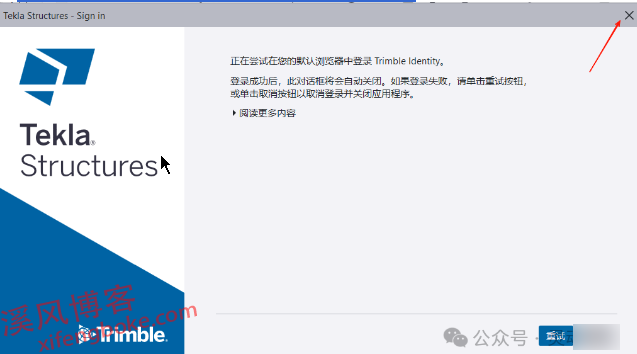
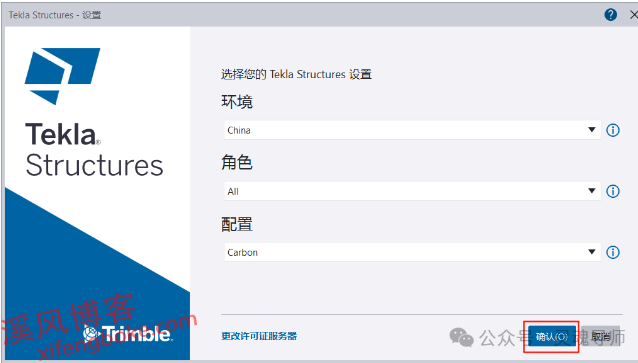
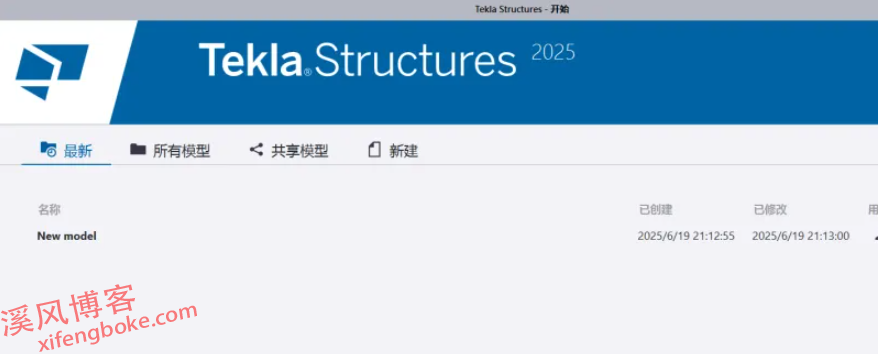


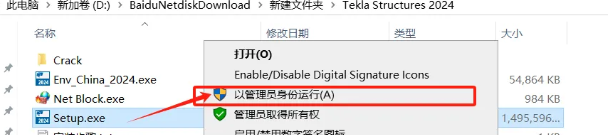
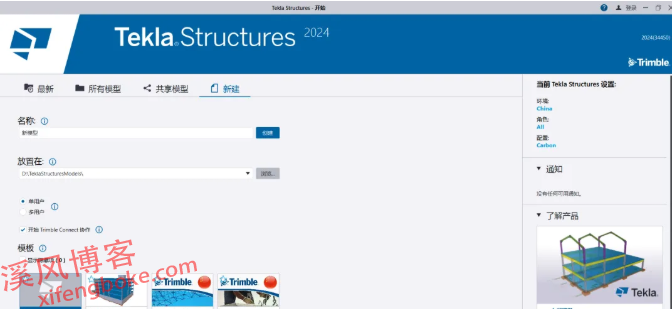
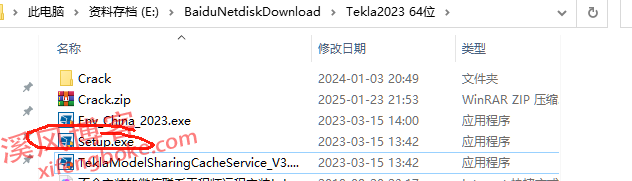
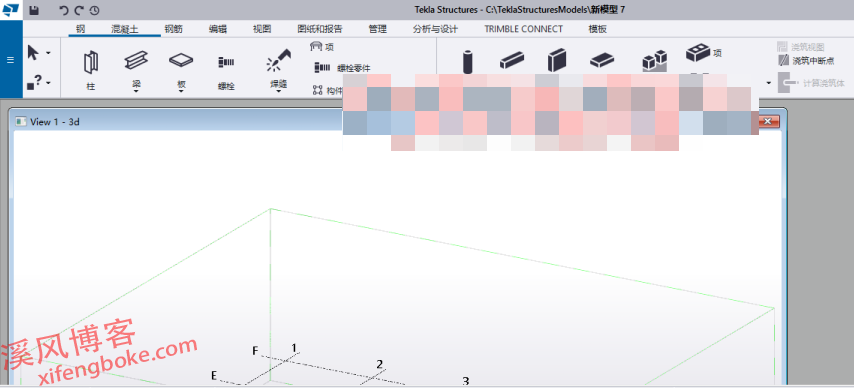
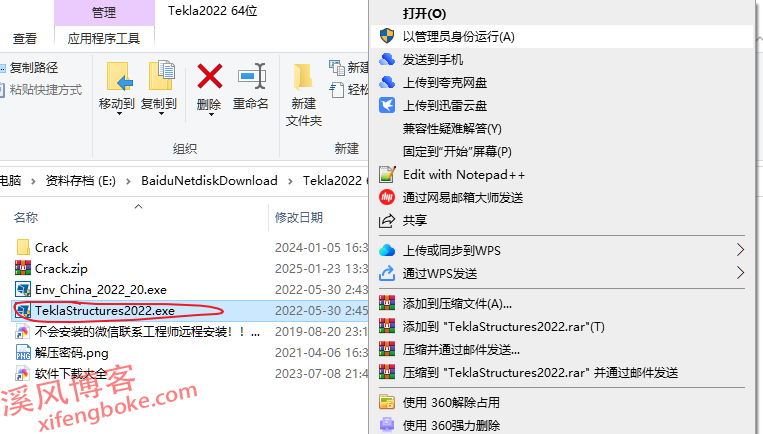
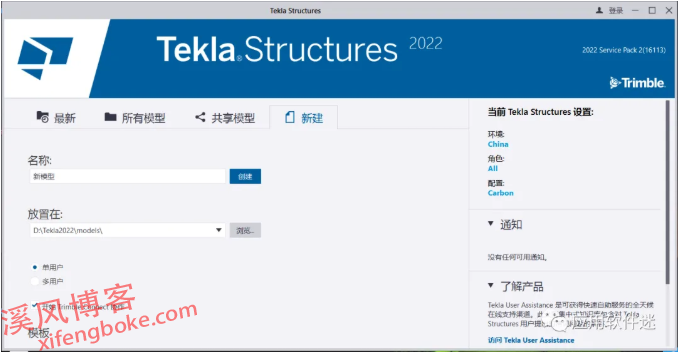

还没有评论,来说两句吧...